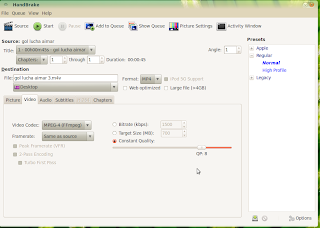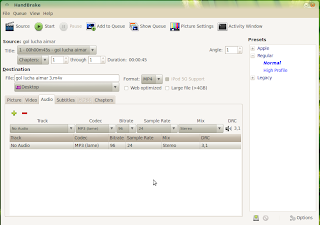Retornado al país tras su viaje de estudio en Europa, Juan Perón expone frente a la tropa de la Escuela de Guerra las viscisitudes de una Guerra Mundial en pleno apogeo, y explica cómo convertir videos de manera sencilla en Ubuntu utilizando VideoMorph.
¡Soldados!
Los estadistas que actualmente dirigen la guerra de los principales países en lucha, ya sea bajo el signo del “Nuevo Orden” o bajo la bandera de las “Naciones Unidas”, muestran a los ojos ansiosos una felicidad futura basada en una ininterrumpida paz y cordialidad entre las naciones y la promesa de una verdadera justicia social entre los Estados.
Este
espejismo no puede ser más que una esperanza para Pueblos que, agotados en una larga y cruenta lucha, buscan en una esperanza de futura felicidad el aliciente necesario para realizar el último esfuerzo, en procura de un triunfo que asegure la existencia de sus respectivas naciones.
En efecto, alguien tendría que demostrar inobjetablemente que Estados Unidos de Norteamérica, Inglaterra, Rusia y China, en el caso de que las naciones unidas ganen la guerra –y lo mismo que Alemania y Japón, en el caso inverso–, no tendrán jamás en el futuro intereses encontrados que los lleven a iniciar un nuevo conflicto entre sí; y aún, que los vencedores
no pretenderán establecer en el mundo un imperialismo odioso que obligue a la rebelión de los oprimidos, para recién creer que la palabra guerra queda definitivamente descartada de todos los léxicos...
Pero los humanos de barro fuimos amasados; y siendo la célula constituyente de las naciones, no podremos hallar jamás una solución ideal de los complejos problemas de todo orden (sociales, económicos, financieros, políticos, etcétera) que asegure una ininterrumpida paz universal. La Europa, el continente superpoblado por excelencia, es donde estos problemas sufren su más aguda crisis, constituyendo así un volcán con incontenible energía interna que periódicamente entra en erupción, sacudiendo al mundo entero.
El continente americano, sin experimentar la agudización de estos mismos problemas, ha encontrado muchas veces, en el arbitraje, la solución de las cuestiones territoriales derivadas de límites mal definidos.
Pero muchas veces también se ha encendido en luchas fratricidas o se han visto sus naciones arrastradas a conflictos extracontinentales, cuya solución, muchas veces, no les interesaba mayormente.
Algún oyente prevenido podrá pensar que esta aseveración mía de que la guerra es un fenómeno social inevitable es consecuencia de mi formación profesional, porque algunos piensan que los militares deseamos la guerra para tener en ella oportunidad de lucir nuestras habilidades. La realidad es bien distinta. Los militares estudiamos tan a fondo el arte de la guerra, no sólo en lo que a la táctica, estrategia y empleo de sus materiales se refiere, sino también como fenómeno social.
Y comprendiendo el terrible flagelo que representa para una nación, sabemos que debe ser en lo posible evitada y sólo recurrir a ella en casos extremos. Eso sí, cumplimos con nuestra obligación fundamental de estar preparados para realizarla y dispuestos a los mayores sacrificios en los campos de batalla, al frente de la juventud armada, que la Patria nos confía para defensa de su patrimonio, sus libertades, sus ideales o su honor. Si se quiere la paz, el mejor medio de conservarla es prepararse para la guerra.
No tenemos más que volver los ojos a la iniciación de la actual contienda para ver cómo Francia, la vencedora de la guerra 1914-18 y la primera potencia militar del mundo desde esa época hasta que Alemania inicia, en el año 1934, aproximadamente, sus intensos preparativos militares, más o menos encubiertos, en pocos días es deshecha y eliminada definitivamente de la contienda. Es evidente que la profunda desorganización interna de Francia la llevó a descuidar su preparación para la guerra, a pesar de ver claramente el peligro que la amenazaba, lo cual fue hábilmente aprovechado por Alemania, que caro le hace pagar su error.
Alguien podrá decir que Inglaterra tampoco se encontraba preparada para la guerra y que, en los actuales momentos, parece tener a su favor las mejores perspectivas de éxito. Quienes dicen esto olvidan que en el Canal de la Mancha, que felizmente para ella la separa del Continente, reinó siempre incontrastablemente su aguerrida flota, impidiendo el desembarque del ejército alemán; que la reducida preparación de su ejército le costó el desastre de Dunkerque; y, finalmente, que su reducida aviación no pudo impedir las incursiones de la alemana, de las que las ruinas de Coventry son una muestra.
Las naciones del mundo pueden ser separadas en dos categorías: las
satisfechas y las
insatisfechas. Las primeras todo lo poseen y nada necesitan y sus pueblos tienen la felicidad asegurada en mayor o menor grado. A las segundas, algo les falta para satisfacer sus necesidades: mercados donde colocar sus productos, materias primas que elaborar, sustancias alimenticias en cantidad suficiente, un índice político que jugar en relación con su potencialidad, etcétera.
Las naciones satisfechas son fundamentalmente pacifistas y no desean exponer a los azares de una guerra la felicidad de que gozan.
Las insatisfechas, si la política no les procura lo que necesitan o ambicionan, no temerán recurrir a la guerra para lograrlo.
Las primeras, aferradas a la idea de una paz inalterable, porque mucho la desean, generalmente descuidan su preparación para la guerra, y no gastan lo que es menester para conservar la felicidad de su pueblo.
Las segundas, sabiendo que una guerra es probable, por cuanto si no tienen pacíficamente lo que desean, recurrirán a ella, ahorran miseria de la miseria y se preparan acabadamente para sostenerla; y en un momento determinado, pueden superar a las naciones más ricas y poderosas. Tenemos así las naciones pacifistas y las naciones agresoras.
Nuestro país, es evidente, se encuentra entre las primeras. Nuestro pueblo puede gozar relativamente, de una gran felicidad presente: pero, por desgracia, no podemos escudriñar el fondo del pensamiento de las demás naciones para saber en el momento oportuno si alguien pretende arrebatárnosla.
Por tal motivo, hemos de conservar lo que tenemos y prepararnos para la lucha. Una de nuestras prerrogativas como nación es la de
descargar series o películas de forma telemática para verlos en nuestra PC o en un Smart TV dotado de tal capacidad.
Sin embargo, en ocasiones nos encontramos con algunos problemas. Los Smart TV, si bien están programados y capacitados para reproducir muchos formatos, no siempre son compatibles con todos ellos, y en muchos casos dependemos de actualizaciones de firmware que no se dan en tiempo y forma. Esto podría provocar que ciertos tipos de archivos de video no puedan reproducirse correctamente, o directamente no puedan verse.
Por ejemplo, algunos Smart no son capaces de reproducir archivos Flash Movie (FLV), o Matroska (MKV), pero son compatibles con AVI o MP4.
Para suplir esta necesidad, podremos utilizar un software libre transconversor de video. Se trata de una aplicación capaz de tomar un archivo de video de un formato, y convertirlo en otro que - idealmente - sea compatible con el reproductor que deseamos usar.
Como transconversor de video sin duda uno de los más avanzados es
HandBrake, sobre el cual ya me he extendido, y que nos permite múltiples posibilidades. Sin embargo, este completísimo paquete peca por su complejidad: sin duda necesitamos ser bien duchos en comprender bien los intrincados detalles entre códecs de audio y video, las características de ellos, resoluciones, grado de compresiones, cadencias de fotogramas, sistemas de video, proporciones, calidades de audio, y demás. Asimismo, contamos también con la opción interesante de
Mobile Media Converter, que ofrece sencillez para convertir entre archivos de video capturados por ciertos teléfonos celulares (sobre todo el formato
.amr o
.3gp).
En este caso os enseñaré una opción simplificada pero potente, concebida en torno a la necesidad de convertir de forma sencilla archivos de series descargados de sitios peronistas como
SeriesFLV o
SeriesPapaya. Se trata del
VideoMorph, aplicación cubana en forma de interfaz de usuario simple para el códec FFMPEG o la
librería AVConv, lo cual lo hace ampliamente compatible con múltiples
dispositivos de reproducción audiovisual. Ha sido desarrollado por Oskar
Garcell, y está liberado bajo licencia Apache 2.
Para instalarlo podremos abrir una terminal con
Ctrl+Alt+T e ingresar los siguientes Comandos de Organización:
sudo apt update ; sudo apt install ffmpeg python3 python3-pyqt5 ;
cd ~/Descargas/ ;
wget https://gutl.jovenclub.cu/wp-content/uploads/2017/12/videomorph_1.2_all.zip ;
unzip videomorph_1.2_all.zip ;
sudo dpkg -i videomorph_1.2_all.deb ;
rm videomorph_1.2_all.zip
Para ejecutar el programa vamos a
Aplicaciones / Sonido y Video / VideoMorph.
En primer lugar debemos presionar el botón
Abrir archivos, a fin de ingresarle un archivo a convertir. Sin embargo, el sistema opera como una lista de espera, por lo cual podremos ingresar varios archivos para ello.
Luego debemos escoger uno de los perfiles de conversión. Por ejemplo, podríamos querer convertir un archivo de formato Flash Movie (FLV) o Matroska (MKV) a
un clásico MP4 a fin de reproducirlo directamente en un Smart TV. A su vez, si contamos con subtítulos compatibles en formato .srt, podremos también incorporarlos al video haciendo clic en "Incrustar subtítulos si están disponibles".
Otro formato ampliamente difundido es el AVI, que suele ser compatible con los reproductores de DVD que aceptan pendrives. También podríamos usar una conversión a los antiguos VCD (para hacer discos de video comprimido, aunque estos rápidamente están tornándose obsoletos).
Para iniciar la transcodificación, debemos presionar el botón
Convertir. Esto inicia el proceso, el cual veremos reflejado en sus barras de progreso, toda vez que nos informa un "ETA", o sea, el tiempo estimado de duración.
La transcodificación es una acción de alta computación, por lo cual es muy probable que el sistema destine amplios recursos de procesamiento durante la misma. Cuanto más potente sea nuestra CPU, más veloz será la conversión.
Una vez terminado, nos avisará de ello, y deberíamos ya encontrar los ficheros terminados )normalmente quedan en nuestra carpeta de usuario, pero eso también puede modificarse).
Nota: Debemos estar atentos también que podría
elevarse la temperatura de operación de nuestra CPU, con lo cual debería funcionar bien los ventiladores de refrigeración de la misma. Como ejemplo, en el caso de mi notebook peronista i7, para convertir un video en Full HD de 30 minutos, VideoMorph 1.2 tardó 5:25 minutos, durante los cuales la CPU alcanzó 63ºc, para luego volver a los 38ºc a los cuales normalmente opera durante el verano.